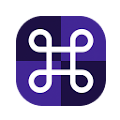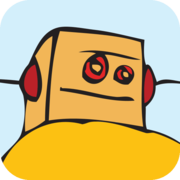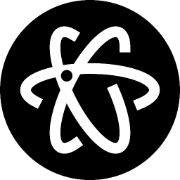ExplorerTabUtility
ExplorerTabUtility簡介
ExplorerTabUtility介紹
平時用 Windows 11 管理文件,老是打開一個文件夾就多出一個窗口,桌面亂得很。這時候,Explorer Tab Utility 這個開源小工具就派上大用場了,它能把新窗口都改成標簽頁,還帶快捷鍵操作,文件資源管理器用起來就像瀏覽器一樣方便,標簽頁也能搜、能批量管。

基礎功能
自動窗口轉標簽:打開新文件夾時,直接生成標簽頁而非獨立窗口。
復制標簽頁:右鍵點擊標簽頁,選擇“復制標簽頁”生成內(nèi)容相同的新標簽。
前后導航:默認按 Backspace 鍵后退,前進通過右鍵菜單或?qū)旖萱I操作。
自定義路徑導航:在設置中添加常用文件夾或網(wǎng)址路徑,支持快速跳轉。
標簽搜索切換:默認按 Ctrl+Shift+T,輸入關鍵詞快速定位已打開的文件夾路徑。
強制新窗口:按住 Ctrl+Shift 打開資源管理器時,強制生成獨立窗口。
快捷鍵自定義:可設置資源管理器相關操作的專屬快捷鍵(如快速搜索路徑、切換虛擬桌面等)。
路徑去重:重復打開已存在的文件夾時,自動切換至對應標簽頁,避免重復創(chuàng)建。
批量操作:支持同時打開、關閉或還原多個標簽頁。
優(yōu)勢特點
效率提升:減少窗口切換,簡化文件管理流程。
操作便捷:通過熱鍵和系統(tǒng)托盤菜單快速完成常用操作。
輕量化:運行時占用資源少,不影響系統(tǒng)性能。
隱私安全:不收集或泄露用戶敏感數(shù)據(jù)。
使用步驟
下載安裝
從官方 GitHub 倉庫下載適配系統(tǒng)的版本。
運行安裝程序,按提示完成部署。
基礎操作
打開資源管理器(Win+E 或直接啟動)時,自動以標簽頁形式呈現(xiàn)新文件夾。
右鍵標簽頁選擇“復制標簽頁”快速創(chuàng)建副本。
使用 Backspace 鍵后退,前進通過右鍵菜單或?qū)旖萱I實現(xiàn)。
在設置中添加常用路徑,通過快捷鍵或菜單快速訪問。
按 Ctrl+Shift+T 搜索已打開的文件夾路徑并切換標簽。
高級功能
重復打開相同文件夾時自動切換標簽,避免重復創(chuàng)建。
批量管理多個標簽頁(打開/關閉/還原)。
在設置中自定義快捷鍵,綁定常用操作(如路徑搜索、虛擬桌面切換等)。
與ExplorerTabUtility相關工具
- 用戶登錄

 提交您的產(chǎn)品
提交您的產(chǎn)品  Ai應用
Ai應用 Ai資訊
Ai資訊 AI生圖
AI生圖 AI生視頻
AI生視頻 FastbuildAI
FastbuildAI